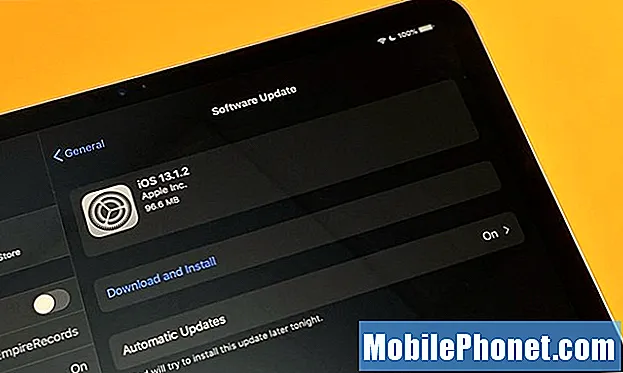İçerik
- Sorun 1: Ekranın kilidini kendi kendine açan Galaxy S8 nasıl düzeltilir
- Sorun 2: Galaxy S8 belirli bir numaradan SMS alamıyor
- Sorun 3: Galaxy S8 MMS alamıyor
- Sorun 4: Galaxy S8, SMS gönderirken 425 hatasını göstermeye devam ediyor
Bugünün # GalaxyS8 sorun giderme makalesi, cihazın ekran kilidini otomatik olarak açmasıyla ilgili yaygın bir sorunu ele alıyor. Bu sorunu bir süredir biliyoruz, Smart Lock özelliğine sahip Galaxy cihazlarından başlayarak, bu gerçekten yeni değil. Bununla birlikte, birçok kullanıcı sürekli olarak sorunla karşılaştığı için, bunun için kısa bir sorun giderme kılavuzu oluşturmaya karar verdik. Ayrıca bu yayında diğer bazı S8 konularını da ele alıyoruz, bu nedenle yararlı bulacağınızı umuyoruz.
Sorun 1: Ekranın kilidini kendi kendine açan Galaxy S8 nasıl düzeltilir
Selam. S8 Plus'ımı parmak izi, desen ve yüz tanıma kilidi ile ayarladım, ancak bir nedenden dolayı aniden sadece ekranı kaydırarak kilidini açıyor ve otomatik olarak telefona giriyor. Onları tek bir sistem kullanarak kapatmayı bile denedim, ancak yine de sadece ekranı kaydırıp kilidini açarak kilidini açmaya çalıştım. Sorunumu çözebilecek hiçbir şey bulamadığım için ne yapmalıyım? - Andrea Muscat
Çözüm: Merhaba Andrea. Bu sorunu bu blogda ve diğer Android forumlarında ilk bildiren siz değilsiniz, bu nedenle buna oldukça yaygın bir sorun olduğunu söyleyebiliriz. Temelde kullanıcıların görmezden gelme eğiliminde olduğu bir özellik nedeniyle buna sorun demek istemiyoruz.
Galaxy S8 cihazınız, cihazın ekranı kilitlemesini önleyen Smart Lock adlı bir özelliğe sahiptir (bu, eski Galaxy modellerinde de mevcuttur). Varsayılan olarak Smart Lock kapalıdır, bu nedenle daha önce etkinleştirmiş olmanız gerekir. Adından da anlaşılacağı gibi, bu özellik, cihaz başka bir cihaza yakın olduğunda olduğu gibi belirli koşulları her karşıladığında ekranın kilidini akıllıca açarak çalışır. Smart Lock, ayarladığınız ekran kilidini atlar, bu nedenle telefonunuzun ekran kilidini kendi kendine açıyor görünmesinin nedeni bu olmalıdır.
Smart Lock özelliği dört öğe kullanılarak etkinleştirilebilir:
- Üzerinizde olduğunu algılama. Bu Akıllı Kilit seçeneği, cihaz onu tuttuğunuzu algıladığında veya hareket halindeyken ekranı açık tutar. Cihazı yere bıraktığınızı algılarsa ekranı otomatik olarak kilitler.
- Güvenilen yerler. Bu Akıllı Kilit seçeneği, tercih ettiğiniz yeri not alır. Bunun çalışması için ihtiyaçlarınızın GPS veya konum hizmetleri etkinleştirilmiş olarak internete bağlı olması gerekir.
- Güvenilen cihazlar. Bu Akıllı Kilit seçeneği, yakında başka bir telefon, tablet, dizüstü bilgisayar veya başka herhangi bir akıllı cihaz gibi önceden ayarlanmış bir cihazın olduğunu algılarsa cihazınızın ekranını kilitlemeyecektir. Bu, başka bir cihazı algılamak için Bluetooth'u kullanır.
- Güvenilir ses. Bu Akıllı Kilit seçeneği, çalışmak için Tamam Google hizmetini kullanır. Bunun cihazınızda çalışması için önce OK Google'ı kurmanız gerekir.
Gördüğünüz gibi, ekranınızı her zaman açık tutmanın dört yolu vardır. Üzerinizde olduğunu algılamayı etkinleştirirseniz, cihazınızı cebinize koyarsanız, doğal olarak ekranınız kilitlenmeden kalacaktır. Uzun süre hareketsiz kalmadığınız sürece, ekran bu şekilde kalacak ve cebinize her uzandığınızda, bir uygulama veya özelliği başlatma eğilimi vardır.
Önerilerimiz
Bu sorunu düzeltmek istiyorsanız, telefonunuzun Smart Lock seçeneklerini kontrol etmeli ve kullandığınız seçeneğe dikkat etmelisiniz. Smart Lock'u kontrol etmek için şu adımları izleyin:
- Açık Ayarlar app.
- Dokunmak Kilit ekranı ve güvenlik.
- Dokunmak Güvenli kilit ayarları.
- Dokunmak Akıllı Kilit.
Üzerinizde olduğunu algılama seçeneğini kullanıyorsanız, cihazınızı cebinize koymadan önce bu seçeneği kapatmayı düşünün.
Bunun yerine Güvenilir cihazları kullanıyorsanız, telefonunuz yakındaki cihazları algılayamayacağı için Bluetooth'u kapatmak sorunu çözebilir.
Gelecekte bunun gibi basit bir sorunun ortaya çıkmasını önlemek için, tam olarak hangi ayarı veya özelliği kullanmaya çalıştığınızı bildiğinizden emin olun.
Sorun 2: Galaxy S8 belirli bir numaradan SMS alamıyor
Bir Galaxy S8 (Sprint) ve arkadaşımın Google Pixel (Verizon) var. Ona mesaj gönderebilirim ama o bana mesaj gönderemez. Bu sadece son iki haftadır. Bundan önce metin gönderebilirdi ve ben de alırdım. Beni cep telefonundan arayabilir ve Facebook Messenger'ı kullanarak hiçbir sorun yaşamadan mesaj atabilir. Yardım. Bu bizi delirtiyor! Evet, her iki telefon da yeniden başlatıldı ve bloklar için kontrol edildi. - Teresa Antley
Çözüm: Merhaba Teresa. S8'iniz arkadaş numaranızdan gelen metin mesajlarını engelliyor veya sonunda belirli numaralara kısa mesaj gönderirken bir sorun var. Sizin tarafınızdan bir sorun olup olmadığını görmek için aşağıdakileri yapmayı deneyin.
Gelen mesajlar için yeterli depolama alanınız olup olmadığını doğrulayın
Bunu yapmanın en basit yolu, kendinize bir metin mesajı göndermektir. Hala kendinizden veya başkalarından gelen mesajları alabiliyorsanız, bu, gelen kutunuzun dolu olmadığının açık bir göstergesidir. Yine de güvende olmak için, arkadaşınızdan size başka bir kısa mesaj göndermesini istemeden önce biraz yer açmak için eski mesajları silmeyi deneyin.
Mesajlaşma uygulamanızın engelleme ayarlarını kontrol edin
Samsung Mesajlar uygulamasını kullandığınızı varsayıyoruz. Değilseniz, sayıların engelini kaldırmak için o uygulamanın ayarlar menüsünde benzer bir seçenek bulunmalıdır.Aşağıda, S8'inizdeki blokları kontrol etme adımları verilmiştir:
- Mesajlar uygulamasını açın.
- Dokunmak Ayarlar sol üstteki menü.
- Açık Ayarlar.
- Dokunmak Mesajları engelle.
- Aşağıdakilerin her birini kontrol edin: Numaraları engelle, Blok cümleleri, Engellenen mesajlar.
Mesajlaşma uygulamanızın verilerini temizleyin
Mesajlaşma uygulamasında herhangi bir hata olmadığından emin olmak için mesajlaşma uygulamanızı (Mesajlar) sanal olarak yeniden yükleyerek önemli bir çözüm yapmanız gerekir. Üçüncü taraf bir mesajlaşma uygulaması kullanıyorsanız, uygulamayı kaldırıp yeniden yükleyin. Verilerini temizlemeden veya yeniden yüklemeden önce, kaybetmek istemediğiniz mesajlarınızın bir yedeğini oluşturduğunuzdan emin olun.
Mesajlaşma uygulamanızın verilerini silmek için şu adımları izleyin:
- Bir Ana ekrandan, tüm uygulamaları görüntülemek için dokunun ve yukarı veya aşağı kaydırın.
- Bir Ana ekrandan şuraya gidin: Ayarlar simgesi> Uygulamalar.
- Dokunmak Uygulama Yöneticisi.
- Bulun ve uygun uygulamayı bulup dokunun.
- Dokunmak Depolama.
- VERİLERİ TEMİZLE'ye dokunun.
Operatörünüzle iletişime geçin
Yukarıdaki üç öneri yardımcı olmazsa, operatörünüze başvurun ve belirli bir ağdan (arkadaşınız başka bir ağdaysa) veya belirli bir numaradan (eğer aynı ağ). Sorunun nereden geldiğini anlamak operatörünüzün sorumluluğundadır.
Sorun diğer tarafta olmalı
Sizin tarafınızdan her şey netse, sorun arkadaşınızın tarafında olmalıdır. Sorunu gidermeye yardımcı olabilmeleri için operatörüyle iletişime geçmesini isteyin.
Sorun 3: Galaxy S8 MMS alamıyor
Bu Galaxy S8'i Ekim ayında geri satın aldım ve düne kadar herhangi bir sorun yaşamadım. Telefonum MMS mesajlarını indirmeyecek. Sorun giderme ipuçlarına ve ipuçlarına baktım ve hepsini denedim (telefonu kapattım ve açtım, eski dosyaları sildim, önbelleği temizledim) ve telefonum hala MMS mesajlarını indirmiyor. Bir şehirde yaşıyorum ve wi-fi'ye bağlıyım ve hala mesaj alamıyorum. Bu konuda yardımcı olabilir misiniz? - Robertsoniryan
Çözüm: Merhaba Robertsoniryan. MMS yalnızca hücresel verilerde çalışır. Hücresel veri hizmetine abone değilseniz veya açarsanız ancak mobil veri bağlantısını açmazsanız, MMS gönderip alamazsınız.
Mobil veriniz varsa, MMS gönderebiliyor ancak alamıyorsanız, bu büyük olasılıkla bir yapılandırma sorunudur. Cihazınızın ağ ayarlarını doğru şekilde nasıl yapılandıracağınızı size söyleyebilmeleri için operatörünüzle iletişime geçin. APN ayarlarında bir sorun olabilir, bu nedenle MMS'i her iki şekilde de kullanabilmek için bunu düzeltmeniz gerekir.
MMS, Wifi kullanılarak indirilemez, bu nedenle almak için mobil veriyi (eğer abone olduysanız) açtığınızdan emin olun.
Sorun 4: Galaxy S8, SMS gönderirken 425 hatasını göstermeye devam ediyor
Merhaba! Gerçekten güzel bir S8 Plus'ım var ama sorun şu ki, herhangi bir metin mesajı gönderemiyorum ve sürekli hata diyor (425). Bunun ne anlama geldiğini anlamıyorum.
Ayrıca, bakiyemi veya benzeri herhangi bir şeyi kontrol etmek için tuş takımına herhangi bir kod yazdığımda, doğrudan aramaya gidiyor ve böylece kodu işlemiyor. Özel modu da etkinleştirmeyi denedim ama olmadı. Bir desen kodu verdim ve yine de etkinleştiremiyor. Ne yapabilirim ki? Ah, müşteri hizmetleri servisini ziyaret ettiğimi söylemiş miydim .. ama hiçbir şeyi çözmediler. - Tisha
Çözüm: Merhaba Tisha. Mağazalardaki temsilciler teknik destek personeli değildir (satmak için oradalar), bu nedenle büyük olasılıkla aynı sorunla veya size ne yapmanız gerektiğini söylemelerine izin verirseniz daha kötü bir şekilde sonuçlanırsınız. Sorunlarınız büyük olasılıkla hesabınızda yanlış yapılandırma olduğundan, yapacağınız en iyi şey, operatörünüzün teknik destek ekibiyle iletişime geçmek ve yaşadığınız sorunları açıklamaktır. Bu işe yaramazsa, operatöre özgü tüm ayarları daha önceki durumuna getirmek için fabrika ayarlarına sıfırlayın.
S8'inizi fabrika ayarlarına sıfırlamak için şu adımları izleyin:
- Dahili bellekteki verileri yedekleyin. Cihazda bir Google hesabına giriş yaptıysanız, Hırsızlığa Karşı Koruma özelliğini etkinleştirdiniz ve Ana sıfırlamayı bitirmek için Google kimlik bilgilerinize ihtiyacınız olacak.
- Ana ekrandan, Uygulamalar tepsisini açmak için boş bir noktada yukarı kaydırın.
- Ayarlar> Bulut ve hesaplar'a dokunun.
- Yedekle ve geri yükle'ye dokunun.
- İsterseniz, kaydırıcıyı AÇIK veya KAPALI konumuna getirmek için Verilerimi yedekle'ye dokunun.
- İsterseniz, kaydırıcıyı AÇIK veya KAPALI konuma getirmek için Geri Yükle'ye dokunun.
- Geri düğmesine Ayarlar menüsüne dokunun ve Genel Yönetim> Sıfırla> Fabrika verilerine sıfırla'ya dokunun.
- Cihazı sıfırla'ya dokunun.
- Ekran kilidiniz açıksa, kimlik bilgilerinizi girin.
- Devam'a dokunun.
- Tümünü sil'e dokunun.